X
O wikiHow é uma "wiki"; ou seja, muitos de nossos artigos são escritos em parceria com várias pessoas. Para criar este artigo, autores voluntários trabalharam para editá-lo e melhorá-lo desde seu início.
Este artigo foi visualizado 45 432 vezes.
Caso você tenha feito um upgrade recentemente para o Windows 10 e não consegue encontrar o menu "Iniciar", não se preocupe: é possível configurá-lo de volta!
Passos
Método 1
Método 1 de 2:
Verificando e reparando arquivos corrompidos do Windows
-
Veja se existe alguma opção ao clicar com o botão direito no menu "Iniciar". Se sim, selecione "Gerenciador de Tarefas".
- Caso contrário, abra-o pelo atalho Ctrl+Alt+Delete. Esse atalho vai abrir uma tela com diversas opções, uma delas sendo o "Gerenciador de tarefas",
-
No "Gerenciador de tarefas", clique em "Arquivo" e selecione "Executar nova tarefa".
-
Digite "powershell' e marque a opção "Criar esta tarefa com privilégios administrativos".
- Você será redirecionado para uma tela com o fundo azul.
-
Execute a ferramenta "Verificador de arquivos do sistema" Digite (ou cole) o comando 'sfc /scannow' depois de "C:/ prompt".
- O comando será executado. Dependendo do seu computador, esse ele pode ser rápido ou demorar um pouco para ser executado.
-
Visualize os resultados. Esse comando pode corrigir os problemas existentes. Leia a mensagem exibida na tela. Se preciso, tire uma captura de tela.
-
Reinicie o computador e veja se o menu "Iniciar" aparece novamente.Publicidade
Método 2
Método 2 de 2:
Reinstalando aplicativos do Windows
-
Caso o menu "Iniciar" não apareça, reinstale os aplicativos do Windows. Embora o problema possa não ser os aplicativos em si, eles podem corrigi-lo.
-
Abra o "Gerenciador de tarefas", assim como anteriormente, e inicie uma nova tarefa com privilégios administrativos.
-
Digite "powershell' e depois digite ou cole o seguinte comando:
- Get-AppXPackage -AllUsers | Foreach {Add-AppxPackage -DisableDevelopmentMode -Register "$($_.InstallLocation)\AppXManifest.xml"}
-
Aguarde o final do comando e depois reinicie o computador. Agora, o menu "Iniciar" deverá voltar a funcionar.Publicidade
Dicas
- Salve este artigo nos seus favoritos, pois esse problema pode voltar a acontecer.
Publicidade
Sobre este guia wikiHow
Publicidade
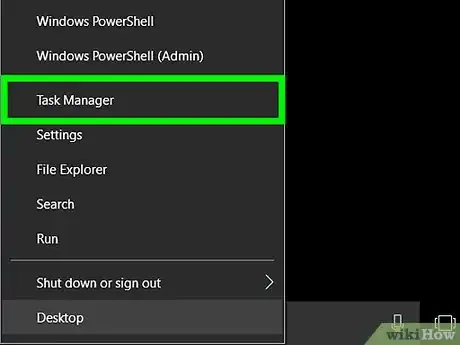
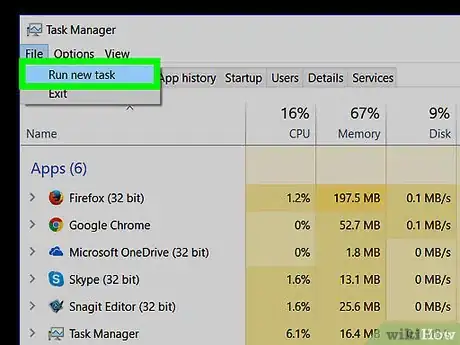
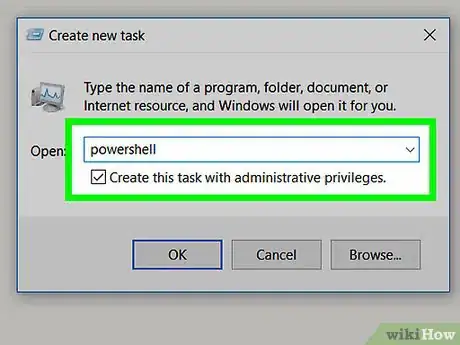
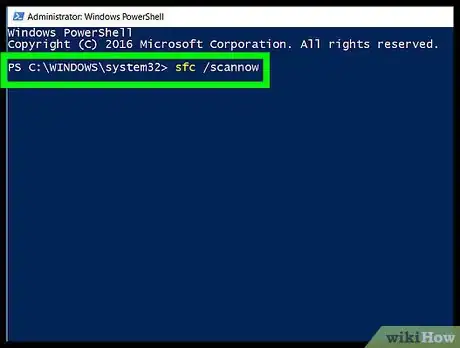
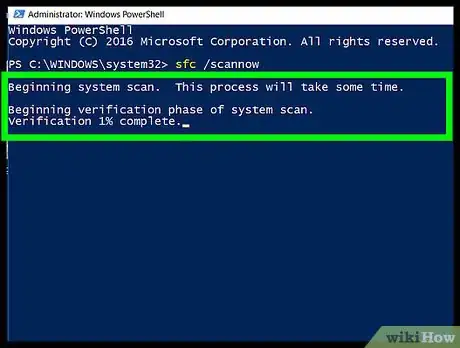
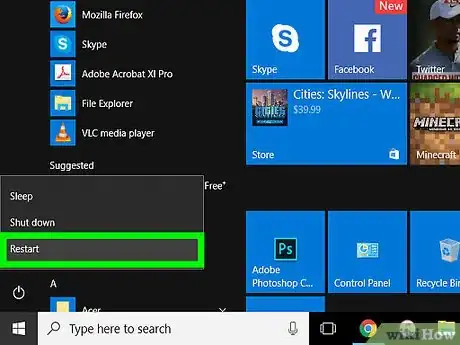

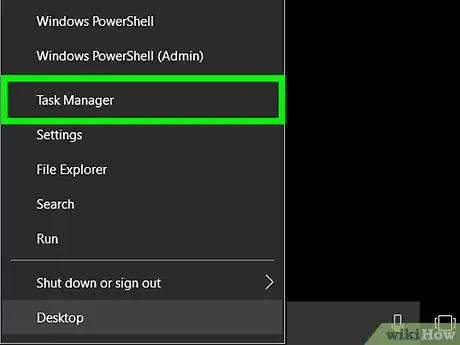
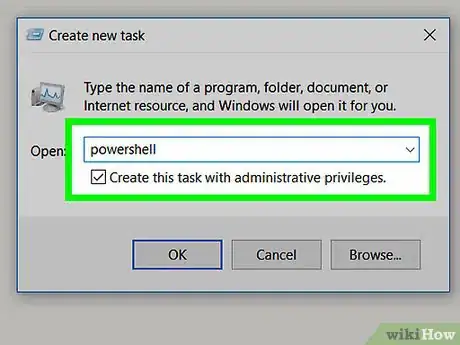
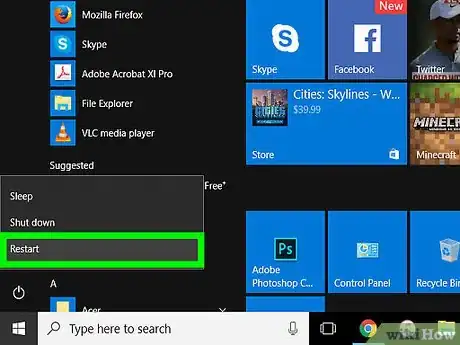

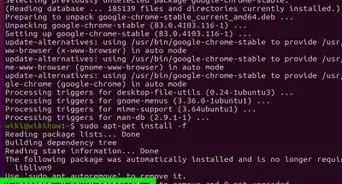






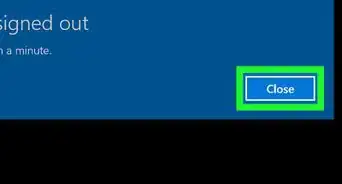
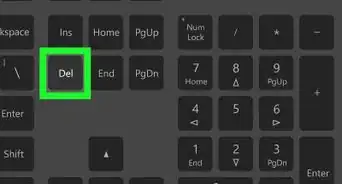

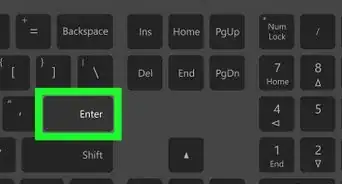



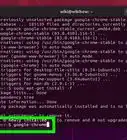
































.webp)

